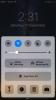Hoe u persoonlijke informatie van een afbeelding kunt verbergen voordat u deze deelt
We delen allemaal screenshots en afbeeldingen op sociale media. Het is normaal en niet veel van ons twijfelen of we een afbeelding willen delen of niet. Als je een afbeelding delen je bent in een openbare ruimte geknapt, de kans is groot dat het een beetje teveel informatie. Juridisch is er niets mis met het delen van de foto terwijl je hem maakte, maar het is een goed idee om gezichten of kentekennummers te verbergen. Hetzelfde geldt voor screenshots; het is een goed idee om persoonlijke informatie van een afbeelding te verbergen voordat je deze deelt. Je kunt hiervoor een gewone teken-app gebruiken, maar het is onhandig om ermee op je telefoon te tekenen. Redactie is een iOS-app ter waarde van $ 0,99 die is gebouwd om u te helpen persoonlijke informatie van een afbeelding te verbergen voordat u deze deelt.
Redacted werkt op elke afbeelding in uw filmrol. Het kan informatie verbergen door deze te vervagen, te pixeleren of te verbergen met een zwarte balk. Het is gemakkelijker te gebruiken dan een gewone teken-app omdat je niet met penselen werkt. In plaats daarvan markeert u gebieden waarvoor u persoonlijke informatie wilt verbergen in de vorm van vakken.
Start Redacted en geef het toegang tot uw foto's. Selecteer een foto uit je filmrol of maak er een live vanuit de app. Zodra u uw foto heeft, kunt u er persoonlijke informatie voor verbergen. De bedieningselementen bevinden zich onderaan.

Van links naar rechts heb je de tools voor pixels, vervaging en black box. Tik op de tool die je wilt gebruiken en tik en sleep je vinger over de afbeelding waar je iets wilt verbergen.
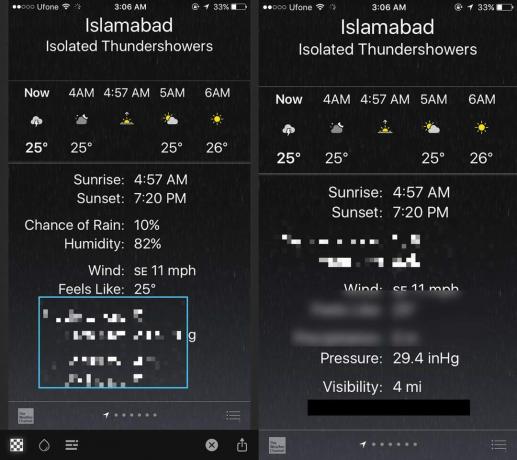
Tot je je vinger van je scherm haalt, kun je zien wat er zich onder de rechthoek bevindt die je tekent. Alles en nog wat erin zit, wordt verborgen. Zodra u uw vinger opheft, wordt alles wazig, korrelig of zwart gemaakt.
U kunt zoveel rechthoeken tekenen als u wilt en ze verplaatsen, maar er is geen knop voor ongedaan maken waarmee u een rechthoek kunt verwijderen of verwijderen. De knop Sluiten rechtsonder sluit de huidige afbeelding, zonder enige wijziging. Als je klaar bent, tik je op de deelknop rechtsonder en selecteer je de optie 'Afbeelding opslaan'. Je afbeelding wordt opgeslagen als een kopie. Het origineel zit nog in je filmrol.
Nadat u de afbeelding heeft opgeslagen, kunt u de vakken niet verplaatsen, zelfs niet als u deze opnieuw in de app opent.
iOS 11 Screenshot Editor
In iOS 11 voegt Apple een screenshot-editor toe. Hiermee kunt u screenshots tekenen en markeren. Theoretisch doet de functie je de vraag of je Redacted nodig hebt. De screenshot-editor heeft dezelfde penselen die je ziet in teken-apps. Als je het niet leuk vindt om een teken-app te gebruiken om persoonlijke informatie van een afbeelding te verbergen, is Redacted een goed alternatief. Het is gemakkelijker te gebruiken om informatie te verbergen. Ook verschijnt de screenshot-editor alleen als je een screenshot hebt gemaakt en niet werkt voor foto's.
Download Redacted vanuit de App Store
Zoeken
Recente Berichten
Hoe de helderheid van de zaklamp in iOS 10 te regelen
iPhones die 3D touch ondersteunen, iPhone 6S en 6S Plus en hoger, h...
Adobe Kuler voor iPhone: maak kleurenthema's van afbeeldingen of de camera
Sommige mensen zijn doof, anderen slagen er gewoon niet in om kleur...
Hoe herinneringen voor notities in Evernote op OS X, iOS & Web in te stellen
Een tekortkoming is moeilijk te vinden Evernote, zowel als een serv...